Окно диалога Motion Trail Options
Рисунок 8.21. Окно диалога Motion Trail Options
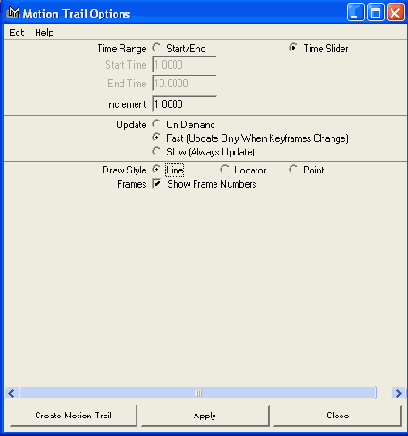
2. Установите переключатель Draw Style (Стиль рисунка) в положение Line (Линия), а затем убедитесь в наличии флажка Show Frame Number (Показывать номер кадра).
3. Щелкните на кнопке Apply (Применить), а потом на кнопке Close (Закрыть), чтобы закрыть окно диалога.
Траектория используется для точной регулировки движения объекта. При редактировании анимационной кривой в окне диалога Graph Editor (Редактор анимационных кривых) вы можете наблюдать в окне проекции, как меняется траектория перемещения объекта. Несколько раз запустите воспроизведение анимации, чтобы почувствовать движение.
4. Выделите топор и откройте окно диалога Graph Editor (Редактор анимационных кривых).
5. Сделайте траекторию движения топора более крутой. На панели Outliner (Структура) выделите строчку Translate Y (Смещение по оси Y), а затем выделите ключ анимации, расположенный в кадре № 19.
6. Переместите его примерно на 2 единицы вверх и посмотрите, как это повлияет на форму траектории.
7. Запустите воспроизведение анимации.
Обратите внимание на то, что теперь топор кажется еще тяжелее. Новая траектория движения показана на Рисунок 8.22.